無料の音声編集ソフト Audacity を用いて読み込んだ2つの音声をつなげて 1 つの mp3 ファイルでエクスポートする手順を紹介します。
※ WAV・FLAC・Ogg Vorbis・MP3 等に対応しています。
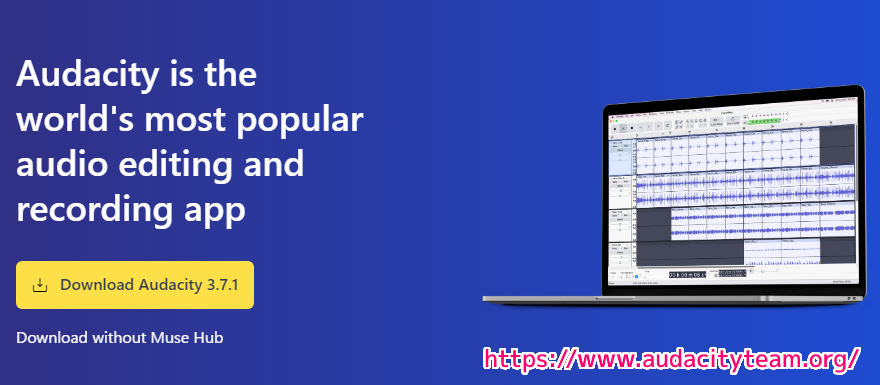
※ Audacity 3.7.1 (Windows 64bit) を使用します。
Audacity のインストール
Audacity のインストールについては以下の記事を参照してください。
連結する2つの音声データの準備
今回は、拙作「」で爆発音を作った際に連結した二つ音声データを使用します。
以下の2つは、Bfxr で読み込める効果音のテキストデータです。
9,0.5,0.53,0.2833,0.745,0.3162,0.3,0.4306,,,,,,,,,0.7974,0.7496,,,,,,0.0554,-0.2255,1,,,,,,,masterVolume3,0.5,0.09,0.42,0.88,0.605,0.805,0.1014,,-0.175,,,,,,,,,,,,,0.3269,,,1,,,,,,,masterVolume以上の二つのテキストを、右上に書かれているファイル名 (bfxrsound 拡張子)で保存します。
その後、 Bfxr の Load from Disk ボタンを押してそのファイルを読み込み、 Play ボタンなどで再生して音声を確認した後、Export Wav ボタンで wav 形式で保存します。
これを上記の二つの bfxrsound ファイルで行い、2つの wav ファイルを作ります。
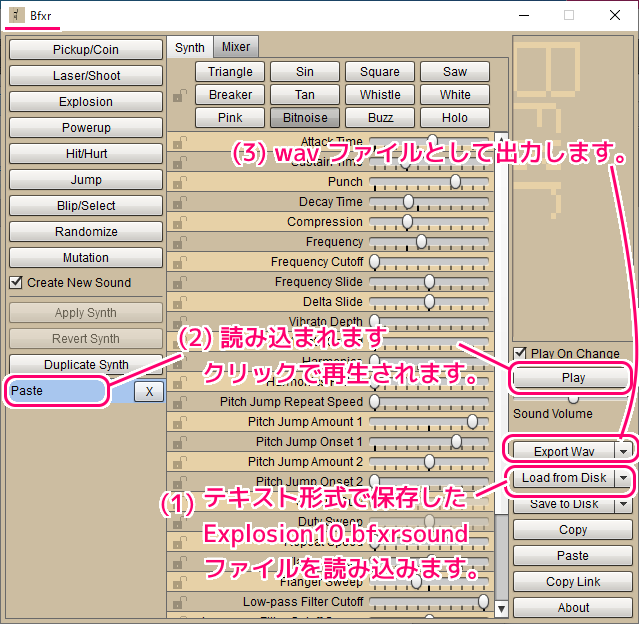
例では Explosion1.wav, Explosion2.wav ファイルを出力しました。

bfxr の関連記事
TODO : bfxr の音声データファイル(save データ)をテキストで公開。それの読み込み方のリンク
bfxr のインストール手順は以下の記事を参照してください。
bfxr 1.5.1 で効果音のテキストデータを読み込む手順は以下の記事を参照してください。
音声ファイルを Audacity で読み込む
Audacity を起動した後、そのメインウィンドウの中央のエリアに、先ほど作成した2つの wav ファイルをドラッグ&ドロップして二つの音声の波形を読み込ませます。

2つの音声の波形を連結させる
コピー元の波形(例では Explosion2)の波形全体をマウスドラッグで範囲選択してから Ctrl + C キーでコピーします。

貼り付け先(例では Explosion1)の貼り付けたい時間位置をクリックしてから Ctrl + V キーで貼り付けます。
例では、 Explosion1 の波形の最後の方に少し重なる位置で、コピーした波形を貼り付けました。

貼り付け先の波形が長くなったので、全体を見渡せるように Ctrl キーを押しながらマウスホイールを回転させて拡大率を調整したり、下側の水平スクロールバーで表示位置を調整しましょう。
コピー元(例では Explosion2)は再生しないので「ミュート」トグルボタンをクリックして ON の状態にします。

コピー先(例では Explosion1)の範囲選択を解除するために波形の適当な場所でクリックします。
その後、再生開始位置を 0 秒に移動するために Home キーを押します。

再生ボタンを押すと、連結した Explosion1 の波形の音声が再生されます。

以下は、この章で紹介した2つの音声の波形を連結して再生するまでの動画です。
mp3 形式でエクスポート
mp3 形式などでファイルに保存するには、メニュー「ファイル」→「オーディオをエクスポート」を選択します。

「ファイル名」項目と「フォルダー」項目で出力先を選択します。
「形式」項目では今回は mp3 を選択します。
設定が済んだら「エクスポート」ボタンを押します。
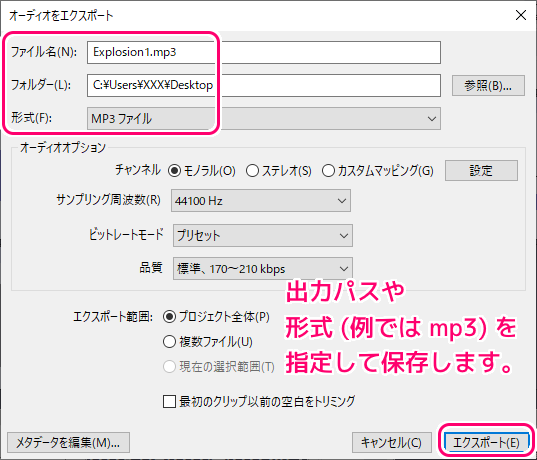
連結された Explosion1 の波形が mp3 形式でファイルに保存されました。
※ WAV・FLAC・Ogg Vorbis・MP3 等に対応しています。

作った効果音を用いたミニゲーム
ちなみに、今回作成した爆発の効果音は、第46回あほげー(お題:ぬいぐるみ)参加作品のミニゲームで使っています。
以下のリンクから PC ブラウザ上で無料でプレイできます。
デンジャラスクレーンゲーム ぬいぐるみ OR DIE | フリーゲーム投稿サイト GodotPlayer
Youtube で配信された「あほげー 第46回 作品紹介プレイ&優勝者発表の宴」でも運営の方にプレイしていただき、効果音についてもコメントをいただけました。ありがとうございます。
まとめ
今回は、無料の音声編集ソフト Audacity を用いて読み込んだ2つの音声をつなげて 1 つの mp3 ファイルでエクスポートする手順を紹介しました。
※ WAV・FLAC・Ogg Vorbis・MP3 等に対応しています。
参照サイト Thank You!
- Audacity ® | Free Audio editor, recorder, music making and more!
- Bfxr. Make sound effects for your games.
記事一覧 → Compota-Soft-Press

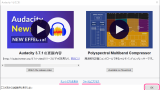
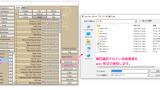



コメント